环境准备 (20mins)
准备机器
- 建议操作系统 :openeuler 20.03 sp4
建议机器配置
- 推荐配置:建议 8 核 32G,硬盘 200G 以上
- 机器数量:3 台(标准部署,不含日志模块、报表模块、APM 模块)
- 选择第一台为中控机进行安装部署操作,使用 root 账号登录。
- 在每台机器上创建一个 /data 目录(建议挂载独立的磁盘或者分区)
- 已准备服务器信息如下:
| IP | 主机名 | Mac地址 | YUM源(在线/离线) | 备注 |
|---|---|---|---|---|
| 10.10.24.129 | control | 00:50:56:93:58:a6 | 在线 | crontrol_ip(中控机) |
| 10.10.24.130 | appo | 00:50:56:93:e8:61 | 在线 | appo_ip(APPO服务器) |
| 10.10.24.131 | appt | 00:50:56:93:b6:3a | 在线 | appt_ip(APPT服务器) |
准备介质包(上传至中控机)
| 序号 | 介质包名 | 文件名 | 上传路径 | 备注 |
|---|---|---|---|---|
| 1 | 平台介质包 | weops-release-4.15LTS-euler2003.tar.gz | /data/ | 文件名以实际出包为准 |
| 2 | 证书文件介质包 | ssl_certificates.tar.gz | /data/ | 10.10.24.129-00:50:56:93:58:a6(IP-MAC) |
| 3 | WeOps介质包 | 嘉为科技-weops-blackall-20210714105936.tar.gz | /data/ | 文件名以实际出包为准 |
WeOps介质包说明:
| 序号 | 介质包 | 文件名 | 备注 |
|---|---|---|---|
| 1 | monitorcenter_saas | 监控中心SaaS包 | |
| 2 | cw_uac_saas | 告警中心SaaS包 | |
| 3 | bk_itsm | 运维流程管理SaaS包 | |
| 4 | weops_saas | WeOps SaaS包 | |
| 5 | ops-dig | 数字化运营中心 SaaS包(大屏) | |
| 6 | bk_sops | 标准运维 SaaS包 |
准备基础环境(10mins)
安装常用源以及工具
# 操作主机:每台服务器
sed -i 's/#UseDNS yes/UseDNS no/g' /etc/ssh/sshd_config
sed -i '/Banner/s/^/#/g' /etc/ssh/sshd_config
# 禁用 motd 提示,否则 init topo 会失败
rm -f /etc/motd
rm -f /etc/motd.d/*
rm -f /etc/issue
rm -f /etc/issue.net
rm -f /etc/issue.d/cockpit.issue
systemctl restart sshd
systemctl stop firewalld
systemctl disable firewalld
setenforce 0
sed -i 's/SELINUX=enforcing/SELINUX=disabled/g' /etc/selinux/config
yum -y remove mysql*
yum -y remove mariadb*
yum -y install createrepo rsync tar wget vim telnet bind-utils net-tools rsyslog
cat >> /etc/security/limits.conf << EOF
root soft nofile 102400
root hard nofile 102400
EOF配置主机免密
# 操作主机:中控机
ssh-keygen # 一直按回车确认
ssh-copy-id xx.xx.xx.xx # 分别添加各台服务器IP,包括本机解压安装包以及证书
# 操作主机:中控机
# 解压大包
cd /data/
tar xf weops-release-4.15LTS-euler2003.tar.gz -C /data/
tar xf weops-release-6.1.2-*.tar.gz -C /data/
tar xf weops_deployment_LTS_*.tar.gz -C /data/
# 解压平台组件
cd /data/src/; for f in *gz;do tar xvf $f; done
# 解压证书
install -d -m 755 /data/src/cert
tar xf /data/ssl_certificates.tar.gz -C /data/src/cert/
chmod 644 /data/src/cert/*
# 配置 yum 源
cp -ar /data/src/yum /opt/
# 手动配置 install config 文件,注意替换为实际 IP
cat << 'EOF' > /data/install/install.config
10.10.24.129 iam,ssm,usermgr,gse,license,redis,consul,es7,monitorv3(influxdb-proxy),monitorv3(monitor),monitorv3(grafana),monitorv3(ingester)
10.10.24.130 nginx,consul,mongodb,rabbitmq,appo,influxdb(bkmonitorv3),monitorv3(transfer),monitorv3(unify-query)
10.10.24.131 paas,cmdb,job,mysql,zk(config),kafka(config),appt,consul,nodeman(nodeman)
EOF初始化部署环境 (10mins)
# 自定义二级域名(可选)
# 执行前请使用实际的二级域名 (如:weops.com) 和安装目录进行替换
cd /data/install
./configure -d {{ BK_DOMAIN }}
# 自定义平台登录密码
cat > /data/install/bin/03-userdef/usermgr.env << EOF
BK_PAAS_ADMIN_PASSWORD=WeOps2024
EOF
# 测试服务器 cpu 性能,结果为 2000 以下的需要注意平台使用会慢一些
yum -y install sysbench
sysbench cpu --cpu-max-prime=20000 --threads=16 run | grep 'events per second'脚本执行后会生成data/weops/install/.completed.list,每个完成的步骤都会记录,如果需要重新配置,需要删除相关步骤记录。
开始部署平台 (90mins)
注:以下安装命令都在中控机的 /data/install/ 下执行
平台初始化并检查环境 (5mins)
# 操作主机:中控机
# 操作路径:/data/install/
# 初始化环境
cd /data/
tar xf patch_for_euler-*.tar.gz -C /data/install/
cd /data/install/
./patch_for_euler.sh init_for_lib64
./bk_install common
# 校验环境和部署的配置
./health_check/check_bk_controller.sh平台部署 (75mins)
部署平台
注意:平台组件若正常部署完成,可以看到提示:
“如果以上步骤执行没有报错,说明你已经完成 XXXXX 的部署,请按照文档继续执行剩余步骤”
若未看到此提示,则说明部署可能失败,请检查部署步骤执行是否有报错!
# 操作主机:中控机
# 操作路径:/data/install/
# 适配 euler 操作系统
cd /data/install
./patch_for_euler.sh init_platform
# 部署 paas,安装 PaaS 平台及其依赖服务,该步骤完成后,可以打开 PaaS 平台 (15mins)
./bk_install paas
# 部署 app_mgr,部署 SaaS 运行环境,正式环境及测试环境 (12mins)
./bk_install app_mgr
# 部署 CMDB,安装配置平台及其依赖服务 (5mins)
./bk_install cmdb
# 部署 job,安装作业平台后台模块及其依赖组件 (8mins)
./bk_install job
# 替换 starter
./patch_for_euler.sh change_starter
# 部署 bknodeman,安装节点管理后台模块、节点管理 SaaS 及其依赖组件 (10mins)
./bk_install bknodeman
# 激活第三方服务
去 {domain}/engine/third_servers/ 激活第三方服务,信息填写为 rabbitmq.service.consul、admin、$BK_RABBITMQ_ADMIN_PASSWORD(以自身环境实际密码为准),添加之后点击右侧黄色按钮激活
# 部署 bkmonitorv3,安装监控平台后台模块、监控平台 SaaS 及其依赖组件 (25mins)
./bk_install bkmonitorv3部署官方自带 saas
请按顺序执行 :
# 操作主机:中控机
# 操作路径:/data/install/
cd /data/install
# 权限中心 (2mins)
./bk_install saas-o bk_iam
# 用户管理 (2mins)
./bk_install saas-o bk_user_manage初始化蓝鲸业务 topo (5mins)
# 操作主机:中控机
# 操作路径:/data/install/
cd /data/install
./bkcli initdata topo注意:若初始化拓扑报错,请参考附录”初始化拓扑报错”处理后,再进行初始化。
检查相关服务状态 (3mins)
# 操作主机:中控机
# 操作路径:/data/install/
cd /data/install/
echo bkssm bkiam usermgr paas cmdb gse job consul bkmonitorv3 | xargs -n 1 ./bkcli check检查三台 weops 服务器的 host 信息 (2mins)
# 操作主机:中控机
# 操作路径:/data/install/
cd /data/install
pcmd -m all 'cat /etc/hosts'
# 返回结果需包含以下内容,若存在 host 信息缺失,需手动进行添加 host 信息
10.0.0.2 paas.weops.com cmdb.weops.com job.weops.com jobapi.weops.com
10.0.0.3 nodeman.weops.com验证访问 paas 平台
DNS 配置
如暂时未将 weops 域名添加至 DNS 服务器解析,可直接添加 hosts 记录访问 weops。
- Windows 配置
用文本编辑器(如 Notepad++)打开文件:
C:WindowsSystem32driversetchosts
将以下内容复制到上述文件内,并将以下 IP 需更换为本机浏览器可以访问的 IP,然后保存。
# 操作主机:客户端
# 将以下内容复制到上述文件内,注意将以下 IP 和域名需更换为实际三台蓝鲸 IP 和域名,然后保存。
10.0.0.2 paas.weops.com cmdb.weops.com job.weops.com jobapi.weops.com weops.weops.com itsm.weops.com
10.0.0.3 nodeman.weops.com注意:10.0.0.2 为 nginx 模块所在的机器,10.0.0.3 为 nodeman 模块所在的机器,查询方式如下:
# 操作主机:中控机
# 操作路径:/data/install/
# 查询模块所分布在机器的方式:
grep -E "nginx|nodeman" /data/install/install.config获取管理员账户及密码
# 操作主机:任意一台机器
# 执行下述命令,获取管理员账号和密码
grep -E "BK_PAAS_ADMIN_USERNAME|BK_PAAS_ADMIN_PASSWORD" /data/install/bin/04-final/usermgr.env开始部署 WeOps (42mins)
WeOps 依赖组件安装 (8mins)
使用 weops_install.sh 脚本可自动完成一些配置项和组件安装,具体可查看附录内容。
注意:仅可执行一次
# 操作主机:中控机
# 操作路径:/data/weops
# 安装依赖组件
source /data/install/utils.fc # 若提示无此文件或文件夹,请重新 ssh 登录
cd /data/weops/install
bash weops_install.sh components
# patch for euler
cd /data/install/
./patch_for_euler.sh allWeOps 集合 SaaS 部署 (15mins)
执行脚本 install_saas.sh 安装 对应的 app_code
例如:./install_saas.sh monitorcenter_saas
1) 脚本会对已经安装好 app_code 放入标记文件 .step_canway_saas ,再次执行如果 app_code 已在该文件中,就会跳过安装,如需要重新安装,编辑该文件去掉对应的 app_code 即可。
# 操作主机:中控机
# 解压 SaaS安装包到指定目录,SaaS包请以实际为准
cd /data/
tar -xf 嘉为科技-weops-Jerko-20210714105936.tar.gz -C /data/src/official_saas
# 命令执行如下,注意请按以下顺序正确安装saas
cd /data/weops/install
./install_saas.sh monitorcenter_saas # 部署统一监控中心 (2mins)
./install_saas.sh cw_uac_saas # 部署统一告警中心V2.0 (2mins)
./install_saas.sh bk_itsm # 部署itsm (4mins)
./install_saas.sh bk_sops # 部署标准运维,若有提示,输入y部署即可 (3mins)
./install_saas.sh ops-digital_saas # 部署数字化运营中心(按需部署)(3mins)
./install_saas.sh weops_saas # 部署 weops 4.0 (2mins)
# 部署了大屏和 weops_saas 4.15.3013+ 的客户需更新大屏 sql,没部署大屏的客户不用执行
gunzip -c /data/install/yum/ops-digital_saas.20241017.tgz|mysql --login-path=mysql-defaultWeOps 基础配置 (3mins)
WeOps 优化配置
使用 weops_install.sh 脚本可自动完成一些优化配置项(如日志自动清理)
# 操作主机:中控机
# 配置 WeOps 基础设置
source /data/install/utils.fc # 若提示无此文件或文件夹,请重新ssh登录
cd /data/weops/install
bash weops_install.sh settingsWeOps 服务初始化
WeOps服务初始化工具说明请查看附录
# 操作主机:中控机
cd /data/weops/init_weops_service
python main.py --cmdb --monitor --itsm初始化权限策略和snmp模版
注意:若部署未包含监控模块,最后一个动作会报错,可无视
# 操作主机:appo
docker exec -i $(docker ps -aq -f name=weops_saas*) bash -c "export BK_FILE_PATH=/data/app/code/conf/saas_priv.txt;cd /data/app/code;python manage.py init_role --update;python manage.py init_snmp_template;python manage.py build_role_trees;python manage.py update_network_vault_credential;python manage.py reload_casbin_policy --delete"
# 初始化内置模型,在浏览器使用有 admin 权限的用户访问
${domain}/o/weops_saas/resource/objects/migrateWeOps 主机安装Agent
- 操作路径:WeOps -> 管理 -> 节点管理 -> Agent -> 安装Agent -> 远程安装
- 操作目标:安装 WeOps 平台的服务器的主机Agent
后台初始化配置 (40mins)
监控平台配置
- 打开监控平台:
- 浏览器打开开发者中心(网址:http://{paas.domain.com}/saas/list)
- 打开监控平台:开发者中心->S-mart应用 -> 点击<监控平台> -> 正式地址
全局配置
- 操作路径:监控平台 -> 导航栏 -> 点击<设置> 图标 -> 全局设置
- 操作方式:在<全局设置>页面 -> 消息通知渠道 -> 仅勾选语音
告警策略
- 操作路径:监控平台 -> 配置 -> 告警策略
- 操作方式:在<告警策略>页面 -> 点击<启/停> -> 关闭所有默认策略
告警中心配置
打开告警中心:
浏览器打开开发者中心(网址:http://{paas.domain.com}/saas/list)
打开告警中心:开发者中心 -> S-mart应用 -> 点击<WeOps告警中心> -> 正式地址
告警转工单配置
1.操作路径:统一告警中心 -> 功能配置 -> 工单系统
2.操作方式:<工单系统>页面 -> 蓝鲸ITSM -> 点击<更多>按钮(三个竖点图标) -> 流程管理 -> 点击<新建>按钮 -> 选择流程<告警转工单> -> 点击<确定>按钮
日志模块部署
日志模块依赖 docker 和 docker-compose。且消耗资源较多,建议独立部署在一台 8C 16G 的服务器上。
日志采集用 kafka:建议在日志服务器或独立服务器部署,kafka 用于收集 filebeat,packetbeat,auditbeat 等beat 的日志数据。(蓝鲸内置的 kafka 版本过低,无法正常使用,必须单独搭建,最低配置可以到 2c4g)
推荐配置:
操作系统 :OpenEuler 20.03
机器配置 :8 核 32GB,硬盘 500GB 以上且支持扩容(POC 测试可降低至 200GB)
准备工作
准备介质包
| 序号 | 介质包名 | 文件名称 | 上传路径 | 备注 |
|---|---|---|---|---|
| 1 | 日志模块部署介质包 | weops-release-log.tar.gz | /data/ | docker-compose、依赖组件镜像包 |
日志模块依赖组件
| 序号 | 组件名称 | 文件名称 | 镜像名称 | 镜像tag | 镜像描述 |
|---|---|---|---|---|---|
| 1 | mongo | mongo.tgz | docker-bkrepo.cwoa.net/ce1b09/weops-docker/mongo | 4.2.0 | mongodb-元数据存储 |
| 2 | opensearch | opensearch.tgz | docker-bkrepo.cwoa.net/ce1b09/weops-docker/opensearch | v1.1.0 | 新版日志数据存储 |
| 3 | datainsight | datainsight.tgz | docker-bkrepo.cwoa.net/ce1b09/weops-docker/datainsight | 20240510 | 日志服务主体 |
| 4 | kafka | kafka.tgz | docker-bkrepo.cwoa.net/ce1b09/weops-docker/kafka | 3.6 | 日志采集组件 |
同步环境变量
特殊说明:若部署服务器已同步蓝鲸环境变量,则跳过,无需执行
# 操作主机:中控机
# 增加日志模块角色配置,假设日志服务器IP:10.0.1.1,以实际为准
cd /data/install
vim install.config
# 增加行:
10.0.1.1 weopslog
# 同步文件
./bkcli install bkenv
./bkcli sync common
scp ~/.bkrc ~/.bashrc root@10.0.1.1:~/
# 同步后,注释增加的行后再次同步
vim install.config
# 注释行:
# 10.0.1.1 weopslog
# 同步文件
./bkcli install bkenv
./bkcli sync common部署 docker-ce
特殊说明:若部署服务器已安装docker,则跳过,无需执行
# 操作主机:日志服务器
# 解压日志模块部署包
tar zvf /data/weops-release-log.tar.gz -C /data/
# 配置 Blueking yum源
scp ${crontrol_ip}:/etc/yum.repos.d/Blueking.repo /etc/yum.repos.d/
# 安装 docker-ce,版本:20.10.23
yum install -y docker-ce
# 创建 docker 配置文件daemon.json
mkdir /etc/docker
cp /data/weops-log/docker_conf/daemon.json /etc/docker/daemon.json
# 启动 docker 并设置开机自启
systemctl start docker
systemctl enable docker
# 查看 docker 版本,版本号:20.10.23
docker version部署 docker-compose
# 操作主机:日志服务器
cp /data/weops-log/docker-compose-linux-x86_64 /usr/local/bin/docker-compose
chmod +x /usr/local/bin/docker-compose导入镜像
# 操作主机:日志服务器
# 自动导入镜像包
/data/weops-log/install/load_images.sh部署日志
# 操作主机:日志服务器
# 生成配置文件
/data/weops-log/configs/log_config.sh
# 启动容器
docker-compose -f /data/weops/datainsight/docker-compose.yaml up -d
# 部署了日志的客户需要调整接入点配置,在APPT节点操作
# 当有多个接入点的时候,使用以下命令来获取所有接入点并逐个执行
# keys=$(curl -sSL http://127.0.0.1:8501/v1/kv/weops/access_points?keys| jq -r '.[] | select(. != "weops/access_points/")')
# 以 weops/access_points/default 为例
export CONSUL_HTTP_ADDR=http://127.0.0.1:8501
consul kv get weops/access_points/default > /tmp/ac.json
# 修改 ac.json,添加 logip 和 logport 属性,修改后完整的接入点信息如下,其中 logip 为 datainsight 服务的 ip,logport 指向 datainsight 9000 服务端口
# {
# "ip":"10.10.26.235",
# "name":"默认区域采集节点",
# "zone":"default",
# "port": 8005,
# "logip": "10.10.25.155",
# "logport": 9000
# }
# 修改完成后,重新写入接入点信息
curl -XPUT -d @/tmp/ac.json http://127.0.0.1:8501/v1/kv/weops/access_points/default日志模块初始化配置
SaaS 环境变量说明
更新 WeOps SaaS 环境变量后需重新部署一次SaaS
| SaaS ID | 变量名(默认自带BKAPP前缀) | 变量值($开头值均为平台变量,需手动获取) | 备注 |
|---|---|---|---|
| weops_saas | GRAYLOG_URL | http://${log_ip}:9000 | log_ip暂无环境变量,需视日志部署情况而定,示例:http://192.168.1.10:9000 |
| weops_saas | GRAYLOG_AUTH | YWRtaW46ZGF0YWluc2lnaHQteA== | 默认账号密码 admin:datainsight-x 的base64编码 |
| weops_saas | ALARM_SEND_REST_API | <REST API 告警源:url> | 需要在告警中心开启restful告警源,手动复制curl段中的url |
| weops_saas | ALARM_SEND_SECRET | <REST API 告警源:secret> | 需要在告警中心开启restful告警源,手动复制curl段中的secret |
| weops_saas | GRAYLOG_API_TOKEN | <令牌 sidecar:token> | 需要在datainsight页面生成 |
| weops_saas | LOG_OUTPUT_HOST | ${log_kafka_ip}:9092 | 日志采集kafka broker,log_kafka_ip为单独部署的日志采集kafka地址,示例:192.168.1.10:9092 |
日志模块后台页面访问
访问代理配置
- 假设日志服务器:192.168.1.10
# 操作主机:nginx
# 创建 datainsight.conf 配置文件
cd /usr/local/openresty/nginx/conf/conf.d/
touch datainsight.conf
# 编辑 datainsight.conf 配置文件,配置文件内容如下所示
vim datainsight.conf
# 验证 nginx 配置文件,返回successful为正常
/usr/local/openresty/nginx/sbin/nginx -t
# 若返回正常,则重载 nginx 配置
systemctl restart openresty.servicedatainsight.conf 配置文件
server {
listen 80;
server_name datainsight.weops.net;
location / {
proxy_pass http://192.168.1.10:9000;
}
}
页面访问
- host 域名解析配置:<$BK_NGINX_IP> datainsight.weops.net
- 访问url: http://datainsight.weops.net
- 用户名:admin
- 默认密码:datainsight-x
REST API 告警源
告警中心开启 RESTful api 告警源,获取 url 和 key
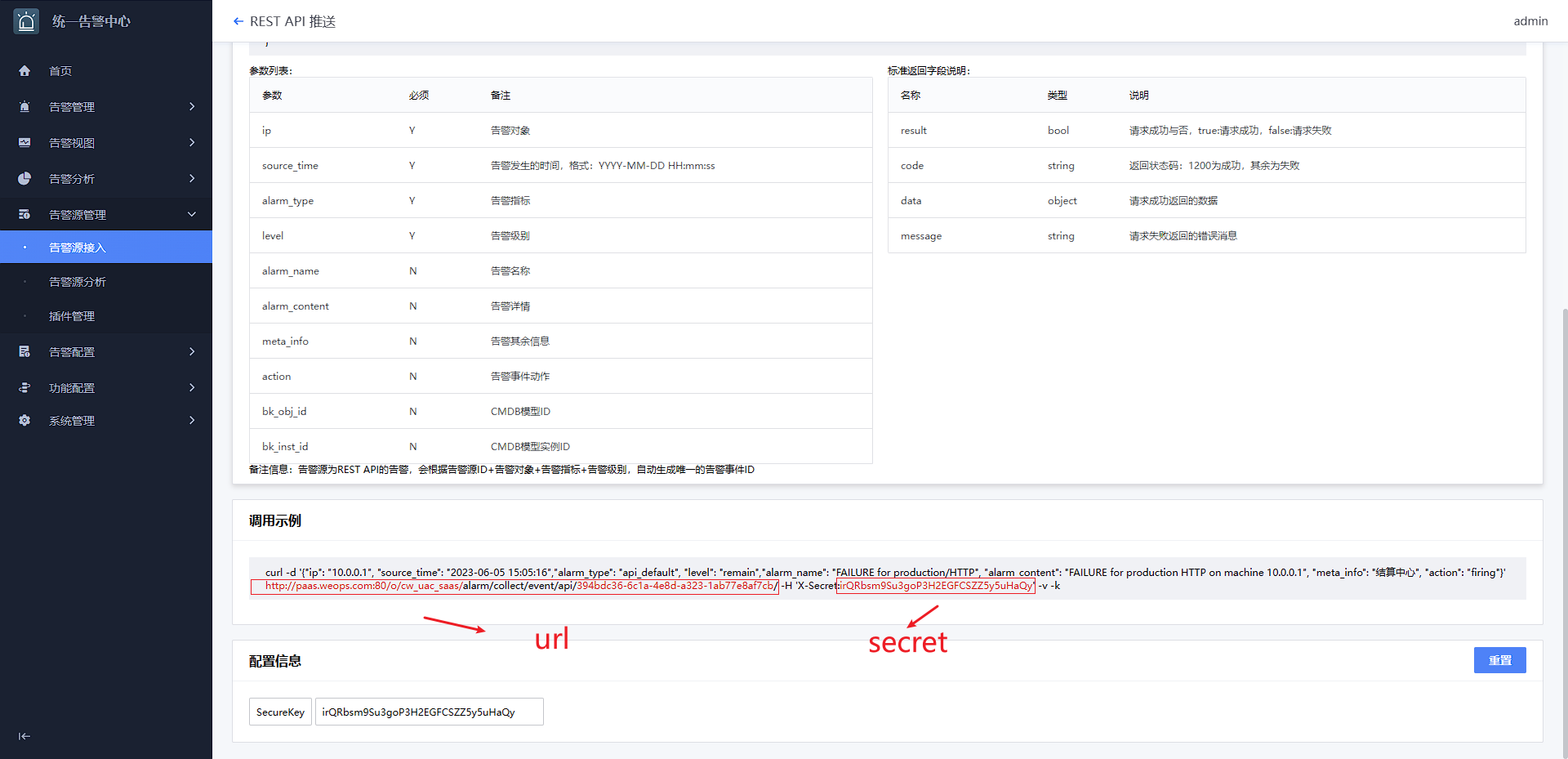
sidecar 令牌 tocken
- 操作路径:datainsight -> 系统 -> 用户 -> 系统管理员 -> Administrator -> 点击<编辑令牌> -> 输入<令牌名称:sidecar> -> 点击<创建令牌>
- GRAYLOG_API_TOKEN : 令牌 sidecar 的 token
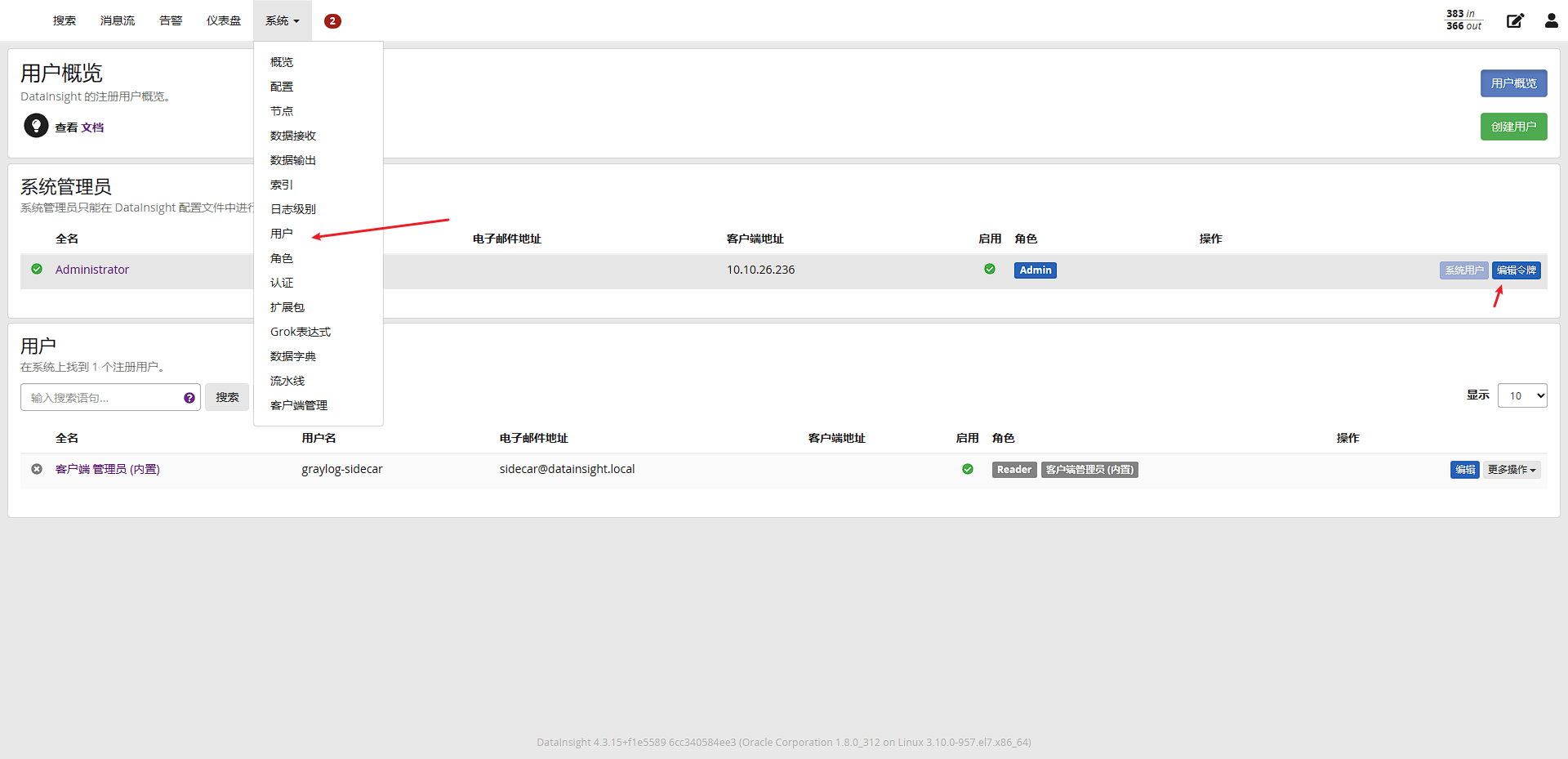
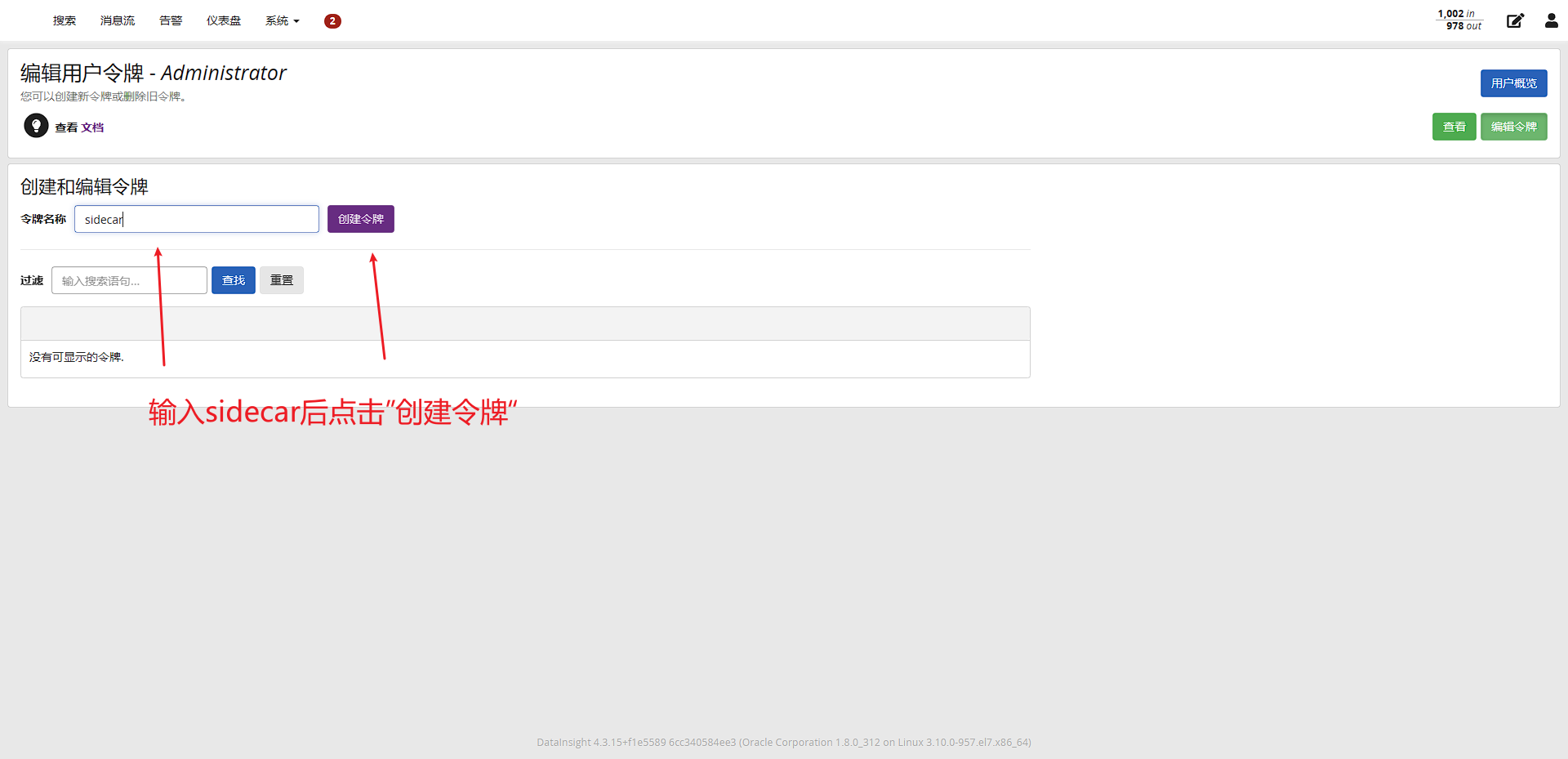
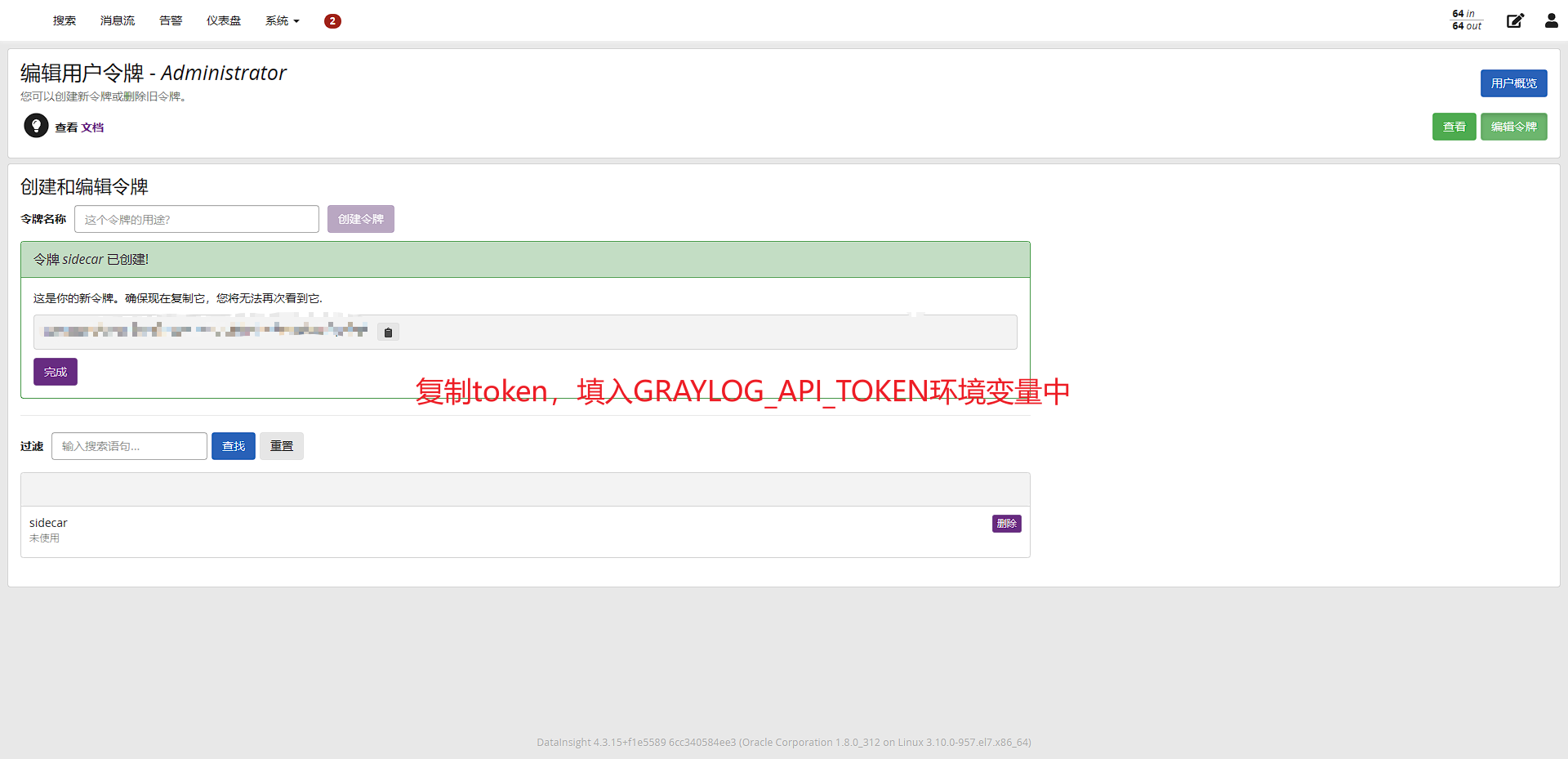
报表模块部署
报表模块由 trino 和 datart 两个组件服务组成,两者都依赖蓝鲸的 mysql,建议在蓝鲸服务器上部署(或在独立部署的服务器部署,要求已同步蓝鲸的环境变量)
trino :负责集成蓝鲸数据源
datart:负责提供报表展示
准备工作
准备介质包
| 序号 | 介质包名 | 文件名 | 上传路径 | 备注 |
|---|---|---|---|---|
| 1 | 报表模块部署介质包 | weops-release-report.tar.gz | /data/ | 包含:datart_data.tgz、static.tgz、安装脚本、依赖组件镜像包 |
报表模块依赖组件
| 序号 | 组件名称 | 文件名称 | 镜像名称 | 镜像tag | 镜像描述 |
|---|---|---|---|---|---|
| 1 | standalone-chrome | standalone-chrome.tgz | selenium/standalone-chrome | latest | chrome 容器,用于报表导出 |
| 2 | datart | datart.tgz | ccr.ccs.tencentyun.com/megalab/datart | latest | datart 容器 |
| 3 | trino | trino.tgz | ccr.ccs.tencentyun.com/megalab/trino | 413-amd64 | trino 容器 |
报表模块部署先决条件
推荐配置:
操作系统 :CentOS 7.9
机器配置 :8 核 32GB,硬盘 200GB 以上且支持扩容
docker-ce 安装
特殊说明:若部署服务器已安装 docker,则跳过,无需执行# 操作主机:报表服务器
# 配置 Blueking yum源
scp ${crontrol_ip}:/etc/yum.repos.d/Blueking.repo /etc/yum.repos.d/
# 安装 docker-ce,版本:20.10.23
yum install -y docker-ce
# 创建 docker 配置文件daemon.json
mkdir /etc/docker
cp /data/weops-report/docker_conf/daemon.json /etc/docker/daemon.json
# 启动 docker 并设置开机自启
systemctl start docker
systemctl enable docker
# 查看 docker 版本,版本号:20.10.23
docker version同步蓝鲸环境变量
特殊说明:若部署服务器已同步蓝鲸环境变量,则跳过,无需执行# 操作主机:中控机
cd /data/install
# 增加报表角色配置,假设报表服务器IP:10.0.0.1,以实际为准
vim install.config
# 增加行:
10.0.0.1 trino
./bkcli install bkenv
./bkcli sync common
scp ~/.bkrc ~/.bashrc root@10.0.0.1:~/
# 同步后,注释增加的行后再次同步
vim install.config
# 注释行:
# 10.0.0.1 trino
./bkcli install bkenv
./bkcli sync common检查 docker 配置项 iptables
特殊说明:若部署报表服务器已启用 docker 的 iptables 配置,则跳过,无需执行# 操作主机:appt (报表服务器)
# 确认docker是否开启iptables,以下配置需为true
vim /etc/docker/daemon.json
# 配置项:
"iptables": true
# 重启docker生效
systemctl restart docker
导入镜像
# 操作主机:报表服务器
cd /data/
tar xf weops-release-report.tar.gz -C /data/
cd /data/weops-report/images
docker load < standalone-chrome_latest.tgz
docker load < datart_latest.tgz
docker load < trino_422-datainsight.tgz部署报表
配置 mysql
- 若若报表模块部署在mysql服务器
注意:若部署datart的主机和mysql为同一台机,则${datart主机ip}应为容器固定IP,需确认客户环境中是否有使用容器网段172.172.172.0/24,若未使用,可正常部署# 操作主机:mysql
# 创建mysql数据库
mysql --login-path=default-root << EOF
create database datart
EOF
# 授权容器网段访问mysql
mysql --login-path=default-root << EOF
GRANT ALL PRIVILEGES ON *.* TO 'root'@'172.172.172.2' IDENTIFIED BY "${BK_MYSQL_ADMIN_PASSWORD}" WITH GRANT OPTION;
FLUSH PRIVILEGES;
EOF
mysql --login-path=default-root << EOF
GRANT ALL PRIVILEGES ON *.* TO 'root'@'172.172.172.10' IDENTIFIED BY "${BK_MYSQL_ADMIN_PASSWORD}" WITH GRANT OPTION;
FLUSH PRIVILEGES;
EOF- 若报表模块部署在其他服务器(非mysql服务器)
# 操作主机:mysql
# 创建mysql数据库
mysql --login-path=default-root << EOF
create database datart
EOF
# 授权容器网段访问mysql
mysql --login-path=default-root << EOF
GRANT ALL PRIVILEGES ON *.* TO 'root'@'${datart主机ip}' IDENTIFIED BY "${BK_MYSQL_ADMIN_PASSWORD}" WITH GRANT OPTION;
FLUSH PRIVILEGES;
EOF部署报表服务
- 安装 trino 组件
# 操作主机:报表服务器
# 加载环境变量
source /data/install/utils.fc
cd /data/weops-report/
# 如日志服务器IP为192.168.5.10,# 若无日志模块,则默认填写中控机的IP
# 示例执行命令如下:
# ./trino_install.sh 192.168.5.10
./trino_install.sh <日志服务器IP or 中控机IP>- 安装 datart 组件
# 操作主机:报表服务器
# 加载环境变量
source /data/install/utils.fc
cd /data/weops-report/
# 安装 datart 组件
./datart_install.sh初始化datart内置仪表盘
先决条件:报表部署工具包中复制 datart_data_20240201.tgz 文件至mysql服务器路径:/data/weops-report/datart_data_20240201.tgz# 操作主机:mysql
gunzip -c datart_data_*.tgz | mysql --login-path=default-root --database datart初始化内置仪表盘代理
# 操作主机:报表服务器
# 特殊说明:需从datart容器中复制static到paas服务器/data/bkce/open_paas/paas/
source /data/install/utils.fc
docker cp datart:/apps/static/static /tmp/static
scp -r /tmp/static $BK_PAAS_IP:/data/bkce/open_paas/paas/# 操作主机:paas
systemctl restart bk-paas-paas初始化datart mysql数据源
# 操作主机:mysql
#!/bin/bash
source /data/install/utils.fc
curl -s 'http://172.172.172.10:8080/api/v1/users/login' -i
-H 'Content-Type: application/json'
-d '{"username":"admin","password":"WeOps2023"}'
--compressed
--insecure > /tmp/datart.login
export AUTH=$(grep Authorization /tmp/datart.login)
cat << EOF > /tmp/payload.json
{
"config": "{"dbType":"MYSQL","url":"jdbc:mysql://${BK_MYSQL_IP}:3306","user":"root","password":"${BK_MYSQL_ADMIN_PASSWORD}","driverClass":"com.mysql.cj.jdbc.Driver","serverAggregate":false,"enableSpecialSQL":false,"enableSyncSchemas":true,"syncInterval":"60","properties":{}}",
"createBy": "1e7f1b3aac2247008e5e0e9be07da599",
"createTime": "2023-05-30 17:33:24",
"id": "e866c2e14c0b4aaf956110a63f7d5ba6",
"index": null,
"isFolder": false,
"name": "mysql",
"orgId": "b044363c75a34df8b40e26c1a61e5dde",
"parentId": null,
"permission": null,
"schemaUpdateDate": "2023-06-05 10:42:16",
"status": 1,
"type": "JDBC",
"updateBy": "1e7f1b3aac2247008e5e0e9be07da599",
"updateTime": "2023-05-30 17:42:01",
"deleteLoading": false
}
EOF
curl -s 'http://172.172.172.10:8080/api/v1/sources/e866c2e14c0b4aaf956110a63f7d5ba6'
-X 'PUT'
-H "${AUTH}"
-H 'Content-Type: application/json'
--data-binary @/tmp/payload.json
--compressed
--insecure && rm -vf /tmp/payload.json /tmp/datart.login注册报表服务到consul
# 操作主机:中控机
#注册报表服务到consul
#!/bin/bash
consul kv put bkapps/upstreams/prod/datart "["${datart主机ip}:8083"]"
# 重启nginx
cd /data/install
./bkcli restart nginx访问代理配置
- 假设报表服务器:192.168.1.10
# 操作主机:nginx
# 创建 datart.conf 配置文件
cd /usr/local/openresty/nginx/conf/conf.d/
touch datart.conf
# 编辑 datart.conf 配置文件,配置文件内容如下所示
vim datart.conf
# 验证 nginx 配置文件,返回successful为正常
/usr/local/openresty/nginx/sbin/nginx -t
# 若返回正常,则重载 nginx 配置
systemctl restart openresty.service- datart.conf 配置文件
server {
listen 80;
server_name datart.weops.net;
location / {
proxy_pass http://192.168.1.10:8083;
}
}
APM模块部署
推荐配置:
- 操作系统 :euler 2003
- 机器配置 :8 核 32GB,硬盘 200G 以上
- 部署方式:建议独立部署在一台服务器上
准备工作
准备介质包
| 序号 | 介质包名 | 文件名称 | 上传路径 | 备注 |
|---|---|---|---|---|
| 1 | APM模块部署介质包 | weops-release-apm.tar.gz | /data/ | tempo、alertmanager、agent、prometheus镜像包 |
APM模块依赖组件
| 序号 | 组件名称 | 文件名称 | 镜像名称 | 镜像tag | 镜像描述 |
|---|---|---|---|---|---|
| 1 | tempo | tempo.tgz | docker-bkrepo.cwoa.net/ce1b09/weops-docker/tempo | 2.3.0 | APM依赖存储组件 |
| 2 | alertmanager | alertmanager.tgz | docker-bkrepo.cwoa.net/ce1b09/weops-docker/alertmanager | 0.26.0 | APM告警组件 |
| 3 | agent | agent.tgz | docker-bkrepo.cwoa.net/ce1b09/weops-docker/agent | lastest | APM依赖数据接收 |
| 4 | prometheus | prometheus,tgz | docker-bkrepo.cwoa.net/ce1b09/weops-docker/prometheus | weops-4.7 | APM专用prometheus |
同步环境变量
特殊说明:若部署服务器已同步蓝鲸环境变量,则跳过,无需执行
# 操作主机:中控机
cd /data/install
# 增加 APM 模块角色配置,假设 APM 服务器IP:10.0.1.1,以实际为准
vim install.config
# 增加行:
10.0.1.1 weopsapm
./bkcli install bkenv
./bkcli sync common
scp ~/.bkrc ~/.bashrc root@10.0.1.1:~/
# 同步后,注释增加的行后再次同步
vim install.config
# 注释行:
# 10.0.1.1 weopsapm
./bkcli install bkenv
./bkcli sync common部署 docker-ce
特殊说明:若部署服务器已安装 docker,则跳过,无需执行
# 操作主机:APM服务器
# 解压 APM 模块部署包
tar zvf /data/weops-release-apm.tar.gz -C /data/
# 配置 Blueking yum源
scp ${crontrol_ip}:/etc/yum.repos.d/Blueking.repo /etc/yum.repos.d/
# 安装 docker-ce,版本:20.10.23
yum install -y docker-ce
# 创建 docker 配置文件daemon.json
mkdir /etc/docker
cp /data/weops-apm/docker_conf/daemon.json /etc/docker/daemon.json
# 启动 docker 并设置开机自启
systemctl start docker
systemctl enable docker
# 查看 docker 版本,版本号:20.10.23
docker version部署 docker-compose
# 操作主机:APM 服务器
cp /data/weops-log/docker-compose-linux-x86_64 /usr/local/bin/docker-compose
chmod +x /usr/local/bin/docker-compose导入镜像
# 操作主机:APM 服务器
# 自动导入镜像包
/data/weops-apm/install/load_images.sh部署 APM
# 操作主机:APM 服务器
# 生成配置文件
/data/weops-apm/configs/apm_config.sh
# 启动容器
docker-compose -f /data/weops/tempo/docker-compose.yaml up -dAPM 模块初始化配置
SaaS 环境变量更新
操作路径:登录开发者中心
配置对应 SaaS 的环境变量
SaaS ID 变量名(默认自带BKAPP前缀) 变量值($开头的值视实际情况而定,需手动获取) weops_saas APM_PROMETHEUS_URL http://${apm服务的ip}:9094 weops_saas APM_URL http://${apm服务的ip}:3101 weops_saas OTLP_ENDPOINT http://${apm服务的ip}:4317 cw_uac_saas BKAPP_APM_PROMETHEUS_QUERY_RANGE_URL http://${apm服务的ip}:9094/api/v1/query_range 重新部署 SaaS 以生效环境变量:告警中心SaaS、WeOps SaaS
附录
离线 yum 源配置方法
备份 repos 文件
mkdir /etc/yum.repos.d/bak
# 把原有的repo文件保存到bak下
mv /etc/yum.repos.d/*.repo /etc/yum.repos.d/bak配置系统 yum 源
# 1.预先找对接负责人把Centos镜像挂载到服务器或者上传Centos镜像到服务器上进行挂载
# 2.yum源文件目录创建和repo文件备份
mkdir -p /data/os #创建/data/os目录
mount /dev/cdrom /data/os #挂载镜像到/data/os下
# 3.配置系统yum源配置文件
vim /etc/yum.repos.d/CentOS-Base.repo
# 写入文件添加以下内容:
[Centos7]
name=Centos7
baseurl=file:///data/os/
enabled=1
gpgcheck=0配置离线蓝鲸 epel 源
# 1.上传离线yum源文件包上传到 /data/ 下
# 2.制作yum源
tar -zxvf cwyum.tar.gz -C /data/cwyum # 解压离线yum源
yum -y install yum-utils createrepo # 安装制作epel仓库的工具包
createrepo -v /data/cwyum
# 3.配置蓝鲸epel源配置文件
vim /etc/yum.repos.d/cwyum.repo
# 写入文件添加以下内容:
[cwyum]
name=cwyum baseurl=file:///data/cwyum enabled=1 gpgcheck=0
yum 源初始化
# yum源初始化
yum clean all #清理旧的缓存包
yum makecache #缓存新的缓存包 部署工具包说明
| 文件名称 | 用途 | 备注 | |
|---|---|---|---|
| weops_install.sh | 主脚本,参数为prepare, components, settings | ||
| cw_autoconfig.sh | 部署环境初始化脚本 | 由主脚本 weops_install.sh 调用执行。执行初始化,若部分步骤失败,则结束时会进行提示。 | |
| config.sh | cw_autoconfig.sh涉及的变量配置文件 | 可根据实际情况调整配置,如:平台包名、主机名等 | |
| templates | 平台架构模板目录,支持3、5、7节点架构 | 不适用于高可用架构 | |
| weops_components.sh | WeOps组件安装的脚本框架 | 各组件的镜像包及安装脚本在部署工具包的components目录中,由weops_components.sh调用执行 | |
| install_saas.sh | WeOps SaaS 的安装脚本 | ||
| install_saas.env | WeOps SaaS 安装脚本的配置文件 | ||
| canway_saas_vars.txt | WeOps SaaS 的环境变量配置文件 | ||
| weops_settings_dbbackup.sh | 周期性备份数据库子脚本 | 由主脚本 weops_install.sh 调用执行 | |
| weops_settings_logs.sh | 周期性清理日志配置子脚本 | 由主脚本 weops_install.sh 调用执行 | |
| weops_settings_custom.sh | WeOps 个性化配置子脚本 | 由主脚本 weops_install.sh 调用执行 | |
| bkmonitorv3_settings.sh | 监控后台配置调整子脚本 | 由子脚本 weops_settings_custom.sh 调用执行 |
日志模块修改默认密码
# 操作主机:日志模块主机
# 日志模块 admin账号的密码是明文的sha256sum值
# 在Linux上可以通过命令获取,例如密码为123456,则:
echo -n 123456 | sha256sum
# 打开graylog.conf修改
vim /data/weops/datainsight/configs/graylog.conf
root_password_sha2 = 新密码的sha256sum
# 重新拉起docker
cd /data/weops/datainsight/
docker-compose down
docker-compose up -d备注:若修改了默认密码,需要更新WeOps_SaaS环境变量 GRAYLOG_AUTH ,并重新部署SaaS。
WeOps服务初始化工具
本工具提供了一系列脚本来初始化 WeOps 不同模块的服务,包括 CMDB、监控和 ITSM,支持灵活扩展。
使用方法
您可以使用 main.py 脚本初始化 WeOps 服务的不同组件。可用选项如下:
--cmdb:启用 CMDB 初始化--monitor:启用监控初始化--itsm:启用 ITSM 初始化
示例
初始化 CMDB:
cd /data/weops/init_weops_service/
python main.py --cmdb初始化监控:
cd /data/weops/init_weops_service/
python main.py --monitor初始化 ITSM:
cd /data/weops/init_weops_service/
python main.py --itsm初始化所有组件:
cd /data/weops/init_weops_service/
python main.py --cmdb --monitor --itsm
模块说明
| 模块 | 描述 |
|---|---|
config.py | 处理服务的配置设置,并为其他模块提供必要的配置数据。 |
init_cmdb.py | 通过创建必要的分类、对象和关联来初始化 CMDB 组件。 |
init_monitor.py | 通过配置插件并确保所有必要的监控配置到位来初始化监控组件。 |
init_monitor_other.py | 处理监控组件的其他初始化任务,例如同步监控对象和初始化仪表板。 |
init_itsm.py | 初始化 ITSM 组件,设置必要的工作流和 IT 服务管理的配置。 |
modify_login_session.py | 处理会话的登录和 CSRF 令牌初始化。它确保会话已认证并准备好向 WeOps 服务发送请求。 |
utils.py | 提供跨不同模块使用的实用功能,包括获取环境变量和安全的 HTTP 请求。 |
logging_config.py | 配置项目的日志设置。日志写入 logs/init_weops_service.log,最多保留 3 个历史日志文件。 |
plugins | 监控插件源文件的存储路径 |
日志说明
日志配置为输出到控制台和轮转文件。日志存储在 logs 目录中,最多保留 3 个日志文件。
文件结构
init_weops_service/
├── config.py
├── init_cmdb.py
├── init_monitor.py
├── init_monitor_other.py
├── init_itsm.py
├── modify_login_session.py
├── utils.py
├── logging_config.py
├── main.py
├── plugins
├── logs
| ├── init_weops_service.log
| ├── debug.log
| ├── error.log
| └── uwsgi_utils.log
└── README.md